الإعلانات
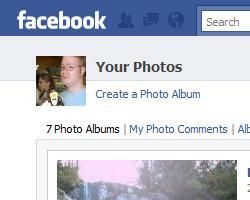 موقع التواصل الاجتماعي الفيسبوك ممتعة ومفيدة. أحب مواكبة الأشخاص الذين أعرفهم من أماكن بعيدة والذين لا يزالون قريبين. واحدة من الميزات الرائعة هي القدرة على المشاركة الصور مع بعض. تعد الصور أداة رائعة لمعرفة ما يفعله الناس. كما أنها جيدة لرؤية أفراد الأسرة الجدد (الزواج والولادات) وغيرها من الأشياء الممتعة.
موقع التواصل الاجتماعي الفيسبوك ممتعة ومفيدة. أحب مواكبة الأشخاص الذين أعرفهم من أماكن بعيدة والذين لا يزالون قريبين. واحدة من الميزات الرائعة هي القدرة على المشاركة الصور مع بعض. تعد الصور أداة رائعة لمعرفة ما يفعله الناس. كما أنها جيدة لرؤية أفراد الأسرة الجدد (الزواج والولادات) وغيرها من الأشياء الممتعة.
الشيء حول الصور هو أن التسمية التوضيحية في الأسفل مفيدة جدًا في رؤية ما كان يفكر فيه القائم بالتحميل عندما قاموا بتحميل الصورة. تكمن المشكلة في أن الأشخاص لا يأخذون الوقت الكافي دائمًا لإضافة تسميات توضيحية للصور على Facebook ، خاصةً إذا كانوا يقومون بتحميل صور متعددة في وقت واحد. إذا كنت أرغب في تحميل عدة صور من نفس الحدث (أو كانت ذات صلة بطريقة أو بأخرى) ، فسأفعل أحب أن يكون لديك القدرة على إضافة نفس التسمية التوضيحية تلقائيًا لهم جميعًا في وقت تحميل.
لقد وجدت ثلاث طرق لتحميل تعليق صور Facebook تلقائيًا عند تحميل الصور.
تحميل الفيسبوك عبر ميزة البريد الإلكتروني
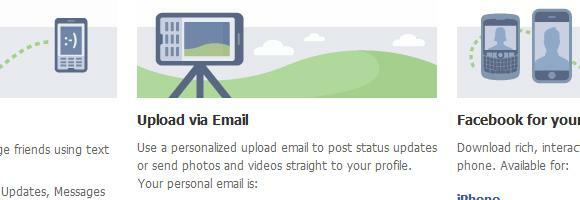
إذا قمت بتحميل الصور عبر البريد الإلكتروني ، فسيصبح سطر الموضوع هو التسمية التوضيحية تلقائيًا. إذا كنت ترسل بريدًا إلكترونيًا لأكثر من صورة واحدة ، فسيصبح سطر الموضوع هو التسمية التوضيحية لـ
الكل من الصور المرفقة بهذا البريد الإلكتروني. رائع جدا.رئيس ل الفيسبوك موبايل لمعرفة عنوان البريد الإلكتروني يجب عليك إرسال التحديثات والصور إلى. لا تشارك هذا العنوان مع أي شخص لأن أي شخص يعرفه يمكنه بعد ذلك نشر أشياء على ملفك الشخصي ولا أحد يريد ذلك!
إنشاء رسالة بريد إلكتروني إرفاق الصور وإضافة سطر الموضوع.
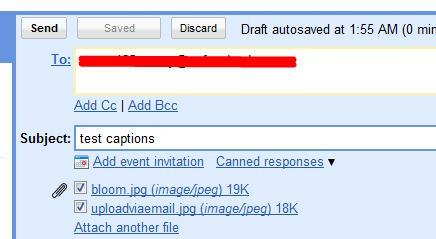
تحقق من قسم صور الفيسبوك الخاص بك لرؤية النتائج.
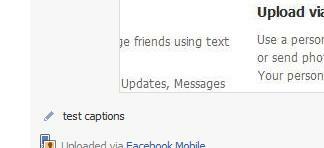
تعرض لقطة الشاشة صورة واحدة فقط ، لكنهما انتهى بهما بنفس التسمية التوضيحية. لذا فإن استخدام ميزة البريد الإلكتروني هو اختصار واحد يجعل إضافة تعليق على صور Facebook أمرًا تلقائيًا وسهل.
تطبيقات سطح المكتب

هناك طريقة أخرى لإضافة تعليق بسهولة إلى صور متعددة عند تحميلها على Facebook وهي استخدام تطبيق سطح المكتب. لقد وجدت واحد يسمى إزهار. يسهل بلوم تحميل صور متعددة على فيسبوك. ما عليك سوى تمييز الصور في مجلدها وسحبها وإفلاتها في تطبيق Bloom. إنها حقا بهذه السهولة.
ثم تقوم فقط بإضافة معلومات الألبوم والصور في الحقول في الشريط الجانبي الأيمن. يمكنك إما إضافة تعليق منفصل للصورة بتحديدها بشكل فردي أو يمكنك النقر مع الضغط على مفتاح Shift أو النقر مع الضغط على مفتاح Ctrl لتمييز صور متعددة وإضافة نفس التسمية التوضيحية إلى جميع الصور المحددة.
يحتوي Bloom أيضًا على العديد من الميزات الأخرى ولكن من أجل هذه المقالة سأغطي فقط برنامج التحميل المجمع.
برنامج تحميل بيكاسا
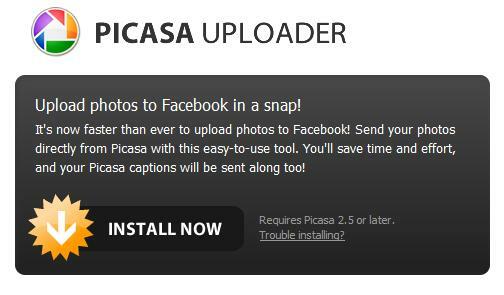
هناك أيضًا مكون إضافي لبيكاسا يسمى برنامج تحميل بيكاسا الذي يسمح لك بتحميل الصور مباشرة من برنامج بيكاسا الخاص بك إلى Facebook ، والتسميات التوضيحية وكل شيء. الأمر سهل مثل تثبيت بيكاسا (إذا لم تكن قد قمت بذلك بالفعل) ، وتثبيت المكون الإضافي ، والسماح بالوصول إلى حسابك على Facebook ، والتحميل. حتى أنه يمنحك خيار إنشاء ألبوم جديد لكل مجموعة من الصور التي تقوم بتحميلها بكميات كبيرة.
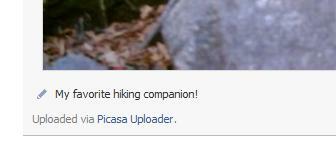
يحتوي Facebook على وظيفة التحميل الخاصة به ومن السهل جدًا إضافة تسميات توضيحية بعد التحميل ، ولكن هذه بعض الطرق لإجراء التسميات التوضيحية بشكل مجمّع وقبل التحميل. بقدر ما يذهب بيكاسا ، فأنت تحمي نفسك من إجراء التسميات التوضيحية مرتين إذا قمت بإدراجها بالفعل في بيكاسا.
ما هي بعض نصائحك لتسهيل إضافة التسميات التوضيحية إلى صور Facebook؟ يرجى مشاركتها معنا في التعليقات!
أنا طفل عمره 30 عامًا في القلب. لقد عملت على الكمبيوتر منذ المدرسة الثانوية. أنا أستمتع بإيجاد مواقع جديدة ومثيرة للاهتمام مفيدة لكل شخص يوميًا. لقد كنت أساعد الناس وأدربهم على القضايا المتعلقة بالتكنولوجيا لسنوات ولا أرى نفسي أتوقف في أي يوم قريبًا.


